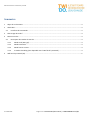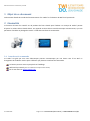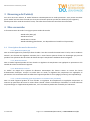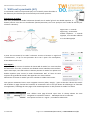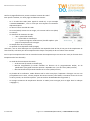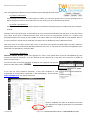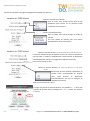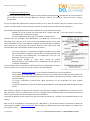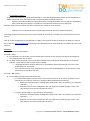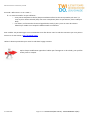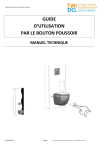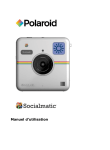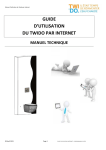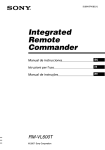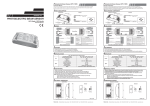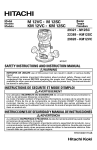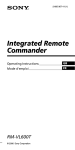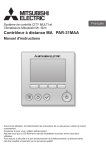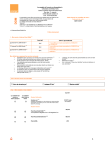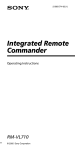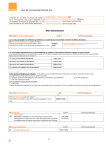Download Guide d`utilisation en mode Wifi local
Transcript
Manuel d’utilisation en Wifi Local à proximité GUIDE D’UTILISATION EN WIFI LOCAL A PROXIMITÉ MANUEL TECHNIQUE 27 Juillet 2015 Page 1GUIDE UTILISATION (WIFI LOCAL) - 010034MAN615-B (FR) Manuel d’utilisation en Wifi local à proximité Sommaire 1 Objet de ce document ............................................................................................................................................ 3 2 Généralité ............................................................................................................................................................... 3 2.1 Interfaces de commande ................................................................................................................................ 3 3 Démarrage du Twido® ............................................................................................................................................ 4 4 Mise en marche ...................................................................................................................................................... 4 4.1 5 Description des modes de marche ................................................................................................................. 4 4.1.1 Mode Arrêt (Hors gel) ............................................................................................................................. 4 4.1.2 Mode Permanent .................................................................................................................................... 4 4.1.3 Mode heures creuses.............................................................................................................................. 4 4.1.4 Le mode scheduling (non disponible avec le Wifi local à proximité)...................................................... 4 Wifi local à proximité (AP) ...................................................................................................................................... 5 27 Juillet 2015 Page 2GUIDE UTILISATION (WIFI LOCAL) - 010034MAN615-B (FR)B Manuel d’utilisation en Wifi local à proximité 1 Objet de ce document Ce document détaille les modes de fonctionnement d'un Twido® et l’utilisation du Wifi local à proximité. 2 Généralité La fonction de base d'un Twido® est de produire de l'eau chaude pour l'habitat. Le concept du Twido® permet d’ajuster le volume d’eau chaude désiré. Cet appareil est doté d'une carte électronique communicante, qui vous permettra d’accéder au pilotage du Twido® à l’aide des interfaces de commandes. 2.1 Interfaces de commande Le Twido® est géré par une carte électronique pouvant communiquer par une liaison sans fil en Wifi. Le changement de mode de marche peut s'effectuer par plusieurs interfaces de commande. Le bouton poussoir avec voyant placé sur l'habillage Wifi local à proximité (pour PC et tablette avec Wifi ou Smart Phone) Sur le site Internet www.mytwido.com 27 Juillet 2015 Page 3GUIDE UTILISATION (WIFI LOCAL) - 010034MAN615-B (FR)B Manuel d’utilisation en Wifi local à proximité 3 Démarrage du Twido® Lors de la mise sous tension, le Twido® démarre automatiquement en mode permanant. Vous pouvez visualiser que le Twido® est bien dans ce mode avec le voyant du bouton poussoir qui doit être allumé (Il peut clignoter). Afin de passer d'un mode de marche à l'autre, vous allez devoir utiliser des interfaces de commande. 4 Mise en marche Le fonctionnement du Twido® est régi par quatre modes de marche. - Mode Arrêt (Hors gel) - Mode Permanent - Mode Heures creuses - Mode Scheduling (planification, non disponible avec le Wifi local à proximité) 4.1 Description des modes de marche 4.1.1 Mode Arrêt (Hors gel) Dans ce mode l'appareil ne produit pas d'eau chaude. Il est donc considéré comme étant à l'arrêt, mais ce mode est associé à une fonction de régulation minimum à 4°C. Cette fonction permet d'éviter les dommages que pourrait produire l'eau présente dans les tubes de chauffe lorsque la température ambiante devient négative. 4.1.2 Mode Permanent Dans ce mode l'appareil produit de l'eau chaude. La régulation de température est appliquée en permanence à la totalité des tubes installés dans l'appareil. 4.1.3 Mode heures creuses Le Twido® est équipé d'un système de détection automatique des heures creuses au travers du réseau d'alimentation électrique. Lorsqu'il est utilisé dans ce mode, la régulation de température est appliquée en permanence à la totalité des tubes installés dans l'appareil pendant la ou les plage(s) horaire(s) correspondante(s). 4.1.4 Le mode scheduling (non disponible avec le Wifi local à proximité) Dans ce mode l'appareil produit de l'eau chaude. La régulation de température est appliquée uniquement au moment qui permettra de fournir le volume d'eau chaude à l'heure souhaitée par l'utilisateur. Ce mode nécessite un paramétrage sur l’application MyTwido.com, sur le site www.mytwido.com accessible par l'utilisateur. 27 Juillet 2015 Page 4GUIDE UTILISATION (WIFI LOCAL) - 010034MAN615-B (FR)B Manuel d’utilisation en Wifi local à proximité 5 Wifi local à proximité (AP) La commande « Wifi local à proximité (AP) »sur le Twido® permet d'accéder à des fonctions plus évoluées que la commande par le bouton poussoir. Échange avec le Twido® Vous avez préalablement établis la détection du Wifi avec le Twido® grâce à une double impulsion, le bouton poussoir aura alors un scintillement (lumière/extinction) très court quel que soit le mode de marche (voir schémas ci-dessous). Appui court : 1 seconde Appui long : 10 secondes Double impulsion : 1 seconde appuyée, une seconde relâchée et 1 seconde appuyée A partir de ce moment-là, le Twido® va devenir serveur et émettre un signal wifi « Twidoxxxxxx », ce qui va vous permettre de le voir à partir d’un smartphone, d’une tablette ou d’un PC. Pour Rappel : La première étape consiste à visualiser le réseau Wifi du Twido® sur votre interface de commande. Pour cela, vous devez tout d'abord activer le Wifi de votre interface. Après cette étape, vous allez utiliser le bouton poussoir du Twido® en opérant une double impulsion pour activer le mode d'initialisation Wifi. A l'issue de cette séquence le signal Wifi du Twido® doit apparaître sur votre interface. Sélectionner le réseau du Twido® que vous visualisez et validez cette action. Vous pouvez maintenant lancer votre navigateur Internet (Safari, Google,…) pour rechercher l'adresse du Twido® afin d'afficher la page d'accueil de l'interface de commande. Vous n'avez pas besoin de télécharger ou d'installer une application, l'affichage de cette page se fait automatiquement car elle provient du Twido® lui-même. Pour afficher cette page d'accueil taper dans le champ adresse de votre navigateur les caractères suivants : 1.2.3.4 puis lancer la recherche. Vous pouvez en faire un « signet », une adresse mémorisée. 27 Juillet 2015 Page 5GUIDE UTILISATION (WIFI LOCAL) - 010034MAN615-B (FR)B Manuel d’utilisation en Wifi local à proximité Une fois la page affichée vous pouvez visualiser le statut du Twido®. Vous pouvez visualiser, sur cette page, les éléments suivants : - Le n° de Série du Twido (aussi appelé le Twido ID) : ici par exemple « FRT3051-00000003 », c’est un code qui aura toujours 16 Caractères Alphanumériques. - La date et l’heure actuelle du Twido - Les cuves (tubes) actives sont en rouge, si la case est vide la cuve (tube) est inactive - La chauffe de la résistance du tube : o « Oui » quand elle chauffe o « --- » quand elle ne chauffe pas o « +++ » quand il s’agit du mode booster (chauffe rapide 1 cycle jusqu’à la température de consigne. - La température des cuves (tubes) - La quantité d’eau disponible à 38° (mitigée) Attention, c’est un calcul théorique sur la quantité d’eau disponible à 38° du fait, d’une part de la température de l’eau d’entrée, et d’autre part de la température de chaque cuve (tube) et de son volume d’eau stockée. Ce n’est pas la température de l’eau en sortie du limiteur de température qui sera entre 45° à 50° (en fonction de la température de l’eau d’entrée). - Le mode de fonctionnement du Twido : o Arrêt Hors Gel (le Twido ne chauffe pas) o Marche Programmée (le Twido chauffera en fonction de la programmation HC/HP, ou du planificateur (voir guide connexion internet « Mytwido.com ») sur les cuves (tubes) actives) o Marche Permanente (le Twido chauffe sur les cuves (tubes) actives) - La période de la tarification, Twido détecte seul le Pulse envoyé par l’opérateur d’énergie. Ceci est vrai principalement en France, car EDF propose des Heures Creuses (Tarif réduit) à certaines heures de la nuit ou de la journée, ou des heures pleines. (ceci servira dans le Mode Marche Programmé !) La consigne maximum de température donnée au Twido (cette consigne peut se régler dans la rubrique « Réglages ») - 27 Juillet 2015 Page 6GUIDE UTILISATION (WIFI LOCAL) - 010034MAN615-B (FR)B Manuel d’utilisation en Wifi local à proximité Vous avez également 5 Boutons vous permettant le paramétrage de votre Twido: - Le premier « Rafraichir » : Cette fonction sert à rafraichir l’information du Twido, ceci sera utile quand vous n’avez pas échangé avec lui depuis quelques minutes et vous souhaitez avoir une mise à jour de l’information annoncée ! - Le second « Déconnecter » : Cette fonction serre quand vous voulez quitter le mode Wifi Local (AP) pour que le Twido passe dans un Mode Internet. Attention ceci n’est pas fait pour se déconnecter de votre session en mode Wifi Local (AP), dans ce cas vous n’avez rien à faire. Si par erreur la déconnexion est faite, vous le verrez car votre Bouton Poussoir ne « scintille » plus (lumière/extinction très courte) et votre Twido ne sera plus visible sur la connexion Wifi de votre tablette. Dans ce cas pour repasser le Twido dans le mode AP, vous devez faire un Double Clic avec le Bouton Poussoir. Vous avez dans ce cas deux moyens pour savoir si vous êtes bien repassé en Mode Wifi Local (AP), le Bouton Poussoir doit avoir un scintillement (lumière/extinction) très court, et vous pourrez à nouveau voir apparaitre votre Twido dans vos paramètres, connexion Wifi. - Le Troisième « Réglages » : Attention code de sécurité quand vous appuyiez sur celui-ci vous passez dans un écran intermédiaire qui vous réclame un code de connexion, c’est une sécurité qui vous permet de ne pas aller vous connecter au Twido du voisin et vice et versa ! Si vous êtes dans le cas d'une première connexion avec l'appareil vous pouvez utiliser le code usine suivant : 045304. Si ce n’est pas votre première connexion, il vous faut récupérer le code d’appairage se trouvant dans la page des « Mes paramètres » du site internet http://mytwido.com/ (voir photo ci-dessous). Après la validation du code de connexion vous allez voir apparaitre la page de garde pour les commandes du Twido®. 27 Juillet 2015 Page 7GUIDE UTILISATION (WIFI LOCAL) - 010034MAN615-B (FR)B Manuel d’utilisation en Wifi local à proximité Ensuite vous accédez à la page de réglages dans laquelle vous pourrez : - Ajuster le volume d’eau chaude Dans ce cadre, vous pouvez choisir dans la liste déroulante pour activer un ou plusieurs tubes composant votre machine. - Choisir le mode de marche Dans ce cadre vous pouvez changer le mode de marche. Ces trois modes de marche vous sont décrits précédemment dans ce document. - Utiliser la marche forcée (est utilisée principalement en mode Heures Creuses) La fonction marche forcée correspond à la mise en route instantanée de tous les tubes, y compris le mode Booster. Cette fonction se désactivera automatiquement une fois la consigne de température atteinte. Pour l’activer cocher la case. - Utiliser la fonction Booster (est utilisée principalement en mode Heures Creuses) Elle permet de faire chauffer rapidement un volume d’eau correspondant au premier tube. Cette fonction se désactivera automatiquement une fois la consigne de température atteinte. Pour l’activer mettre sur « Oui ». Lorsque vous activez la fonction Booster, les symboles « --- » de la case Chauffe du premier tube se changent en « +++ », comme sur la photo ci-contre. 27 Juillet 2015 Page 8GUIDE UTILISATION (WIFI LOCAL) - 010034MAN615-B (FR)B Manuel d’utilisation en Wifi local à proximité - Le Quatrième « Wifi Param » : Ce bouton permet d’accéder à une page qui vous permettra de paramétrer la connexion avec votre box dans le cas où celle-ci n’a pas la fonction WPS (voir rubrique « WPS »), ou que vous n’avez pas réussi à l’activer correctement. Si vous avez déjà saisi auparavant le code de sécurité, vous ne serez pas amené à devoir le remettre sauf si votre session s’est interrompue. Sinon vous devrez ressaisir le code de sécurité (code usine, ou appairage…). Vous accédez à la Page Wifi Paramètres dans laquelle vous pourrez (de haut en bas) : - Modifier la clé de sécurité du mode Wifi Local « LOCAL Wifi Key », c’est une clé de 6 caractères numériques que vous pouvez changer. - Inscrire le Wifi SSID de votre Box par exemple « Livebox-e4z8 », Attention tous les caractères sont différencient, une Majuscule n’est pas une Minuscule, un 0 n’est pas un O… Pour ne pas vous tromper essayez de voir avec votre smartphone ou avec votre tablette comment le nom de la Box est diffusée (faire capture), car cette étape est essentiel. Attention nous avons dans cette interface Wifi Local une limitation du SSID sur 16 Caractères. - Inscrire la « Wifi Key », communément appelée clé WEP, c’est un code de 8 à 64 caractères. Attention comme dans le champ précédent tous les caractères sont différencient, une Majuscule n’est pas une Minuscule, un 0 n’est pas un O… - Vous pouvez changer le « Wifi Auth » mode de sécurité d’identification, il est en mode natif en « WPA2-PSK » le plus utilisé sur le marché actuellement. Si vous changez celui-ci il doit être en cohérence avec les paramétrages de la Box, que vous pourriez voir à travers la console « admin » de cette dernière. - - Serveur URL : www.mytwido.com à ne pas changer autrement que sur nos instructions. Adresse MAC du module Wifi : ceci pourrait servir dans le cas de la mise en place pour des questions de sécurité du réseau Wifi souhaité par le client, d’une adresse autorisée par la console « admin » de la Box (pour expert) Le champ « Command » pourrait être utilisé strictement sur les instructions de notre support technique. La taille de caractères sur votre écran pourrait être modifiée si vous estimez que celle affichée n’est pas bonne… Enfin il faudra « valider » en appuyant sur le bouton à cet effet pour engager vos modifications « et retourner sur la Page d’Accueil » dans ce cas quand vous serrez sur la page d’accueil n’oubliez pas de vous « déconnecter pour et lancer le processus de mise en connexion du Twido à votre Box ». L’éclairage du Bouton Poussoir quel qu’en soit les modes de marche ne « scintille » plus (lumière/extinction très courte). Dans le cas du raccordement à votre Box par les « Wifi Param », vous pourrez vérifier la connexion en allant sur internet dans l’interface www.mytwido.com avec le Login et le Mot de passe qui a été attribué à ce Twido et qui vous a été transmis. 27 Juillet 2015 Page 9GUIDE UTILISATION (WIFI LOCAL) - 010034MAN615-B (FR)B Manuel d’utilisation en Wifi local à proximité - Le Cinquième « WPS » : Ce bouton vous permet si ce mode est disponible sur votre Box d’appairer directement et très simplement le Twido à votre Box. Pour cela il faudra suivre scrupuleusement les étapes suivantes : - Appuyer sur le Bouton WPS sur la page d’accueil (l’éclairage du bouton poussoir clignote rapidement) - Allez à votre Box pour appuyer sur le Bouton correspondant ou dans le menu approprié. Attention à partir de ce moment vous avez 2 minutes pour retourner à votre Twido. - Appuyer 1 fois sur le Bouton Poussoir (l’éclairage du bouton poussoir clignote lentement) L’éclairage du Bouton Poussoir quel qu’en soit les modes de marche ne « scintille » plus (lumière/extinction très courte). Dans le cas du raccordement à votre Box par le « WPS », vous pourrez vérifier la connexion en allant sur internet dans l’interface www.mytwido.com avec le Login et le Mot de passe qui a été attribué à ce Twido et qui vous a été transmis. Attention : Si la connexion ne s’est pas établie : En mode « WPS » : Les opérations non peut-être pas été réalisées dans le bonne ordre, vérifiez les étapes et recommencez, mais respectez les c’est essentiel. Le Twido n’était peut-être pas en mode Wifi local (AP) avant le lancement du Double clic sur le Bouton Poussoir ! Pour cela vous avez 2 façons pour le vérifier : o L’éclairage du Bouton Poussoir doit avoir un scintillement (lumière/extinction) très court, mais visible toutes les X secondes. o Vous tentez de voir sur votre smartphone si vous voyez le TwidoXXXXXX, et si vous arrivez à vous connecter en mode Wifi Local (AP) En mode « Wifi Param » : La Principale source d’erreur vient du fait que : o Le nom de la box (SSID) n’est pas correct, vous pouvez vous assurer de celui-ci en utilisant votre smartphone pour vérifier comment le nom de la Box est diffusée (faire capture). Respectez scrupuleusement les Majuscules, Minuscules, Lettre ou chiffre (O, 0) caractères spéciaux (-, _ ,…) Attention souvent votre smartphone met une majuscule en début de ligne, ce qui n’est peut-être pas le cas de votre du Nom de la box ! o La Clé de sécurité (WEP) n’a pas été saisie correctement. Respectez scrupuleusement les Majuscules, Minuscules, Lettre ou chiffre (O, 0) caractères spéciaux (-, _,…) Attention souvent votre smartphone met une majuscule en début de ligne, ce qui n’est peut-être pas le cas de votre du Nom de la box ! 27 Juillet 2015 Page 10GUIDE UTILISATION (WIFI LOCAL) - 010034MAN615-B (FR)B Manuel d’utilisation en Wifi local à proximité En mode « Wifi Param » ou en « WPS » : La couverture Wifi n’est pas suffisante : o Vous pouvez simplement vérifier (étape normalement faite lors de votre première pré visite !) si vous voyez le réseau souhaité (box) avec votre smartphone (dans vos paramètres, dans la rubrique Wifi) o Par ailleurs, en fonction des révisions logicielles du Twido, il peut y avoir un scan des réseaux détectés par Twido et sur lesquels la diffusion Wifi est suffisante. Pour accéder aux paramétrages et aux commandes vous allez devoir saisir le code de connexion que vous pouvez trouver sur le site suivant : http://mytwido.com/ Utiliser le bouton paramétrer pour saisir le code dans la page suivante. Après chaque modification apportée n’oubliez pas d’enregistrer ou de valider, pour qu’elles soient prises en compte. 27 Juillet 2015 Page 11GUIDE UTILISATION (WIFI LOCAL) - 010034MAN615-B (FR)B